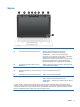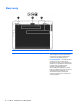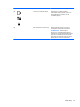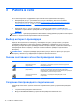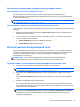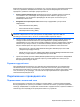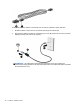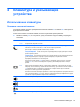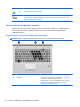User manual - Linux
Включение и отключение устройств беспроводной связи
Использование кнопки беспроводной связи
Для включения или выключения контроллера беспроводной сети нажмите кнопку
беспроводной связи. Управление этим устройством также доступно в центре управления или
утилите Computer Setup.
ПРИМЕЧАНИЕ. Сведения о типе и расположении кнопки беспроводной связи на компьютере
см. в разделе
Знакомство с компьютером на стр. 4.
Использование элементов управления операционной системы
Чтобы включить или отключить беспроводную или проводную сеть, выполните указанные ниже
действия.
1. Щелкните правой кнопкой мыши значок подключения к сети в области уведомлений в
правой части панели задач.
2. Чтобы включить или отключить одно из следующих устройств, установите или снимите
один из указанных ниже флажков.
● Enable Networking (Сеть (все сетевые устройства)
●
Enable Wireless (
Беспроводная сеть)
Использование беспроводной сети
Функция беспроводной связи позволяет подключать компьютер к сетям Wi-Fi (беспроводным
локальным сетям). Беспроводная сеть состоит из других компьютеров или вспомогательных
устройств, связанных друг с другом с помощью беспроводного маршрутизатора или
беспроводной точки доступа.
ПРИМЕЧАНИЕ. При создании беспроводного подключения или предоставлении
пользователям доступа к сети потребуется ввести пароль учетной записи root.
Подключение к существующей беспроводной локальной сети
1. Убедитесь, что устройство беспроводной локальной сети включено.
ПРИМЕЧАНИЕ. Сведения о расположении кнопки и индикатора беспроводной связи на
компьютере см. в разделе
Знакомство с компьютером на стр. 4.
2. Щелкните значок подключения к сети в области уведомлений в правой части панели
задач.
В окне Wireless Networks (Беспроводные сети) перечислены доступные беспроводные
сети.
3. Выберите необходимую беспроводную сеть.
Если в беспроводной локальной сети используются функции обеспечения безопасности,
для подключения потребуется указать код безопасности сети. Введите код и нажмите ОК,
чтобы выполнить подключение.
ПРИМЕЧАНИЕ. Для подключения к сети, которая не распознается автоматически,
щелкните значок подключения к сети и выберите Connect to Hidden Wireless Network
(Подключиться к скрытой беспроводной сети). Введите сведения ESSID и настройте
параметры шифрования.
Использование беспроводной сети 15